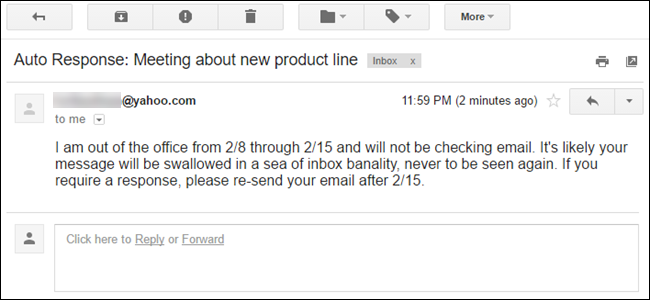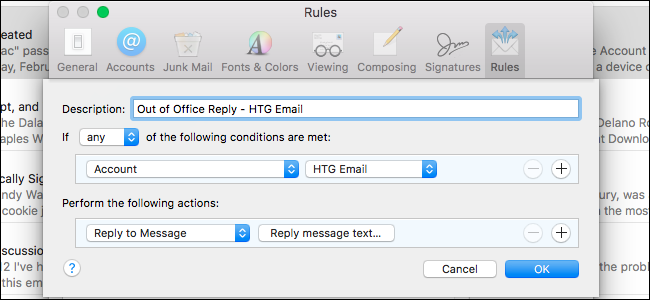
Si vous allez être absent du bureau pour unQue ce soit pour des vacances ou un voyage d’affaires, vous pouvez automatiquement informer les gens que vous ne lirez pas ou ne répondez pas aux courriels pendant cette période en utilisant une réponse d'absence du bureau.
Apple Mail ne possède pas de fonctionnalité intégrée pourles réponses d'absence du bureau, mais vous pouvez configurer une ou plusieurs règles pour envoyer automatiquement des réponses personnalisées aux e-mails entrants. Ici, nous allons vous montrer comment configurer une règle pour envoyer automatiquement une réponse à tous les courriels reçus à titre d'exemple.
Pour commencer, ouvrez Apple Mail et accédez à Mail> Préférences.

Dans la boîte de dialogue Préférences, cliquez sur «Règles» dans la barre d'outils en haut.

Cliquez sur le bouton «Ajouter une règle» sur l'écran Règles.

Entrez un nom pour la règle dans la "Description"boîte. Choisissez «N'importe lequel» dans le prochain menu déroulant et sélectionnez «Compte» dans le menu déroulant situé en dessous. Vous pouvez utiliser cette liste déroulante pour de nombreuses conditions, telles que vérifier si l'expéditeur est bien dans vos contacts ou que le champ À possède une adresse électronique spécifique.

Sélectionnez le compte à partir duquel vous souhaitez envoyer des réponses automatiques dans le menu déroulant à droite. Tous les e-mails entrant dans le compte que nous avons sélectionné recevront une réponse automatique.

Sous Effectuer les actions suivantes, sélectionnez "Répondre au message" dans le menu déroulant.

Cliquez ensuite sur le bouton «Répondre au message».

Entrez le message dans la boîte que vous souhaitez envoyer comme réponse automatique aux courriels entrants et cliquez sur le bouton «OK».

Cliquez sur le bouton "OK" de la boîte de dialogue Règles pour le fermer.

Une boîte de dialogue s'affiche vous demandant si vous souhaitez exécuterla nouvelle règle sur les messages existants dans votre boîte aux lettres. Cliquez sur le bouton «Ne pas appliquer». Si vous cliquez sur le bouton "Appliquer", la réponse automatique sera envoyée pour tous les messages déjà dans votre boîte de réception et vous ne voudrez pas le faire. Assurez-vous donc de cliquer sur le bouton «Ne pas postuler».

La règle est ajoutée à la liste et la case dans leLa colonne active est cochée, indiquant que la règle est active. Si vous n'allez pas encore quitter le bureau, décochez la case en regard de la nouvelle règle que vous venez de créer. Lorsque vous êtes prêt pour l'envoi de votre réponse automatique, vous pouvez revenir à cette fenêtre et la vérifier.
Fermez la boîte de dialogue Préférences en cliquant sur le bouton «X» dans le coin supérieur gauche.

Tant que la règle est active, tout courrier électronique envoyé estreçu dans notre compte de messagerie HTG reçoit une réponse avec le message personnalisé que nous avons configuré. Chaque expéditeur recevra la réponse automatique chaque fois qu'il vous enverra un courrier électronique.
REMARQUE: Vous devez laisser Apple Mail ouvert sur votre Mac pour que la règle soit exécutée. Si vous fermez Apple Mail, les réponses automatiques ne seront pas envoyées, mais elles le seront une fois que vous aurez rouvert Apple Mail et reçu des e-mails dans votre boîte de réception pour le compte sélectionné dans la règle. Cela signifie que si vous fermez Apple Mail avec la règle active avant de partir, lorsque vous revenez et ouvrez Apple Mail à nouveau, tous les courriels que vous recevez dans votre boîte de réception recevront une réponse automatique à ce moment-là.

Vous recevez toujours tous les courriels qui vous ont été envoyés et chacun aura une icône de réponse à gauche de l'objet, indiquant qu'une réponse automatique a été envoyée pour ce message.

Comme vous ne pouvez pas définir de plage de dates pour une règle,vous devez désactiver la règle manuellement lorsque vous ne souhaitez plus l'exécuter. Veillez donc à décocher la case de la règle lorsque vous revenez de vos vacances ou de votre voyage d’affaires.